Sebagai pengguna database SQL Server 2008, terkadang perkembangan data yang semakin bertambah, menyebabkan proses data ataupun query untuk menampilkan report terkesan lambat. Adapun fitur dari SQL Server 2008 yang dapat kita gunakan adalah “Partitioned View”. Agak sedikit aneh :), karena partisi biasanya digunakan untuk membagi kapasitas harddisk pada Disk Management Windows.
Dalam hal ini, Partitioned View digunakan untuk mempermudah user dalam mengakses data yang ingin di tampilkan. Sebagai contoh, jika kita mempunyai data selama 3 tahun, maka data tersebut bisa kita pecah menjadi 3 bagian sesuai dengan tanggal yang sudah di tentukan. Dengan tips tersebut, proses pencarian data akan semakin cepat di akses. Berikut langkah-langkah proses pembuatan Partioned View :
1. Langkah pertama, jalankan SQL Management Studio -> Klik kanan pada database yang akan dibuat partitioned view -> Pilih Properties.
2. Pada tampilan ini, pilih menu Filegroups dan klik Add.
3. Sebagai contoh, kita buat 3 filegroups berdasarkan tahun.
4. Selanjutnya masuk ke menu Files, buat logical name dengan keterangan sebagai berikut :
Logical Name : FG_TransactionLog_(Tahun)
File Type : Row Data
File Group : FG_TransactionLog_(Tahun)
File Name : FG_TransactionLog_(Tahun).ndf
Untuk field yang lain, biarkan dalam kondisi default.
5. Tahap selanjutnya, kembali ke database terkait -> pilih table yang akan di partisi -> Klik kanan dan pilih storage -> Create Partition…
6. Pada tahap ini, klik Next.
7. Kemudian pilih field yang akan di gunakan sebagai acuan untuk Partitioned View (disarankan memilih CreatedDateTime) -> Pilih Next.
8. Pada tahap selanjutnya, membuat partisi untuk function. Pilih New partition function -> Sebagai contoh, beri nama fn_TransactionLog -> Klik Next.
9. Kemudian, membuat partisi untuk schema. Pilih New partition schema -> Sebagai contoh, beri nama sch_TransactionLog -> Klik Next.
10. Selanjutnya masuk ke wizard Map Partitions. Pada range, pilih Left Boundary. Pilih filegroups yang sudah dibuat sebelumnya dan sesuaikan tanggal & waktu seperti gambar berikut. Dan klik Next.
11. Pada Output Options, kita diberikan pilihan untuk menjalankan proses partition view bisa melalui Script, Run Immediately dan Schedule. Sebagai contoh, kita pilih Run Immediately. Klik Next.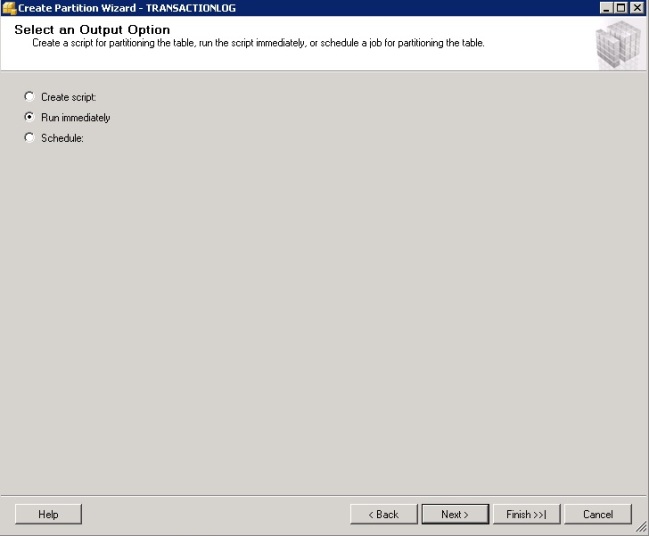
12. Berikut adalah summary dari hasil konfigurasi, klik Finish.
13. Proses pembuatan Partitioned View selesai. Klik Close. Semoga bermanfaat 🙂







Mas Bro … mau tanya nih, kok menu storage nya ditempat saya ga ada ya (
5. Tahap selanjutnya, kembali ke database terkait -> pilih table yang akan di partisi -> Klik kanan dan pilih storage -> Create Partition… )
mohon bantuanya … terima kasih
Mas miko, apa bisa di capture dan diinfo, tampilannya. Setau saya untuk SQL Server versi enterprise, selalu ada tampilan menu storage.